Annons
Efter att ha använt LastPass i över sex år beslutade jag nyligen att flytta till 1Password. När jag hade flyttat min information till den nya tjänsten insåg jag hur mycket skräp som byggts upp i min lösenordshanterare under åren.
Om du har bestämt att din lösenordshanterare också behöver en sanering är det som följer en guide för att avlösta ditt lösenordslista och göra det mer användbart. Oavsett om du bara har bytt tjänster eller inte, kan alla dra nytta av bättre lösenordsorganisation.
Steg 1: Radera konton som du inte längre behöver

När du väl har vanat att lagra varje ny inloggning i din lösenordshanterare kommer det inte att dröja länge innan valvet går över. Inloggningar du använde en gång för att få åtkomst till något i college, duplikat och webbplatser som inte längre existerar allt avfallsutrymme och gör legitima lösenord svårare att hitta.
Gå igenom din lösenordshanterare och skräp till allt du är säker på att du inte behöver igen. Kategorier som de som nämns ovan är främsta kandidater för radering. Om du inte är säker på om du behöver en inloggning håller du fast vid den nu. Du kommer att ta itu med dem i nästa steg.
Observera att du bör vara försiktig med duplicerade webbplatser. Även om du inte behöver två exakta kopior av samma konto, kanske du har ett personligt Microsoft-konto såväl som ett för arbete. I så fall bör du tydligt markera dem så att du inte felaktigt tror att de är dubbletter. Och använd inte samma lösenord för dem båda!
Steg 2: Skapa ett nytt valv för gamla inloggningar
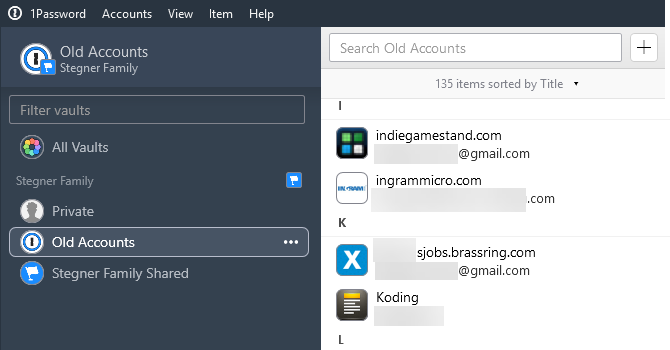
Du behöver inte gå överbord när du raderar. Om du tror att du kan behöva ett konto i framtiden, men inte har tillgång till det ofta, kan du skapa ett separat valv för dessa inloggningar.
1Password låter dig skapa flera valv för att separera information. LastPass kallar dessa separata valv identiteter. Din lösenordshanterare stöder kanske inte den här funktionen, men om den gör det är det bra att dra nytta av.
Gå igenom din lista med lösenord. Flytta alla inloggningar som du vill behålla, men inte behöver regelbundet, till ett andra valv som heter arkiv eller liknande. När du är klar kan du utesluta att valvet visas i Alla val för att hålla dem utom synhåll.
Detta ger dig en säker plats att lagra gamla data utan att de kommer i vägen. Det är bättre att ha dessa inloggningar till hands än att ta bort dem och önskar att du inte hade gjort det senare.
Steg 3: Markera dina favoriter
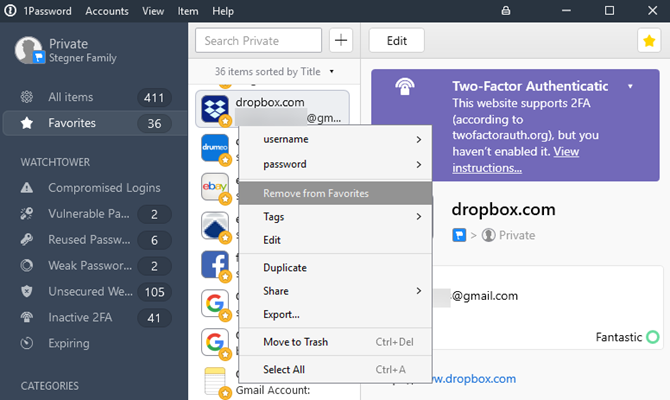
Även om du har hundratals lösenord i din chef, är chansen stor att du bara använder ett par dussin av dem regelbundet. För mer effektiv åtkomst bör du markera dessa som favoriter i ditt lösenordshanterare. På så sätt kan du dra upp dem snabbt istället för att söka varje gång.
Liksom de flesta av dessa steg kommer detta att skilja sig något beroende på vilket lösenordshanterare du använder. I 1Password, högerklicka på en post och välj Lägg till i favoriter. Du kommer då att se det i favoriter på den vänstra sidofältet.
Steg 4: Använd korrekt taggar
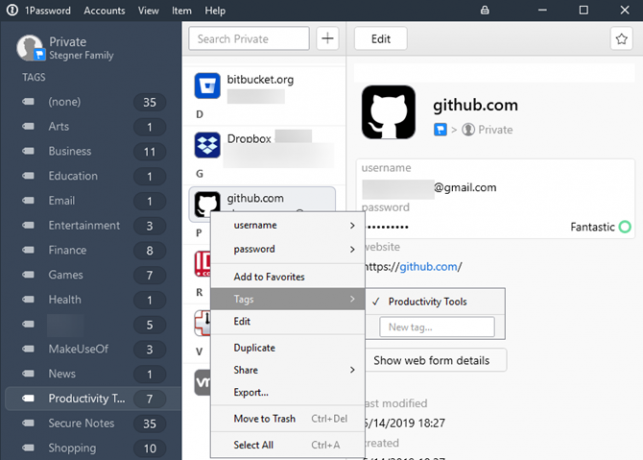
När du talar om att minska sökningen bör din nästa satsning vara att implementera taggar för dina sparade webbplatser. Taggar låter dig gruppera vanliga typer av tjänster tillsammans, t.ex. Finansiera, Social, och Handla.
Du ser dessa taggar visas i sidofältet för ditt lösenordshanteringsvalv. Genom att gruppera sajter så kan du snabbt hitta det du letar efter, även om det inte är en favorit. Det är också ett praktiskt sätt att identifiera om du har glömt att lägga till en inloggning för en viss tjänst till din lösenordshanterare. Om du till exempel tittar på dina artiklar taggade som Finansiera och inser att du har glömt din bankinloggning kommer du ihåg att uppdatera det lösenordet.
Steg 5: Sortera anteckningar i rätt kategorier
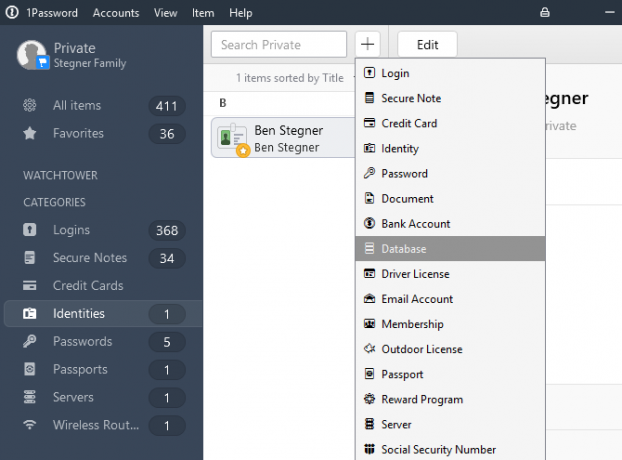
Lösenordshanteringsanteckningar låter dig säkert lagra annan information än kontouppgifter. På grund av anteckningar har du antagligen noterat något snabbt och kastat det i ditt valv utan att tänka på det. Med tiden kan detta leda till ett gäng spridda anteckningar som inte kategoriseras ordentligt.
För det här steget, titta på alla anteckningar i din lösenordshanterare och se till att de är korrekt inställda. Om du skrapade ner ett lösenord konverterar du det till ett korrekt inloggningsobjekt. De flesta lösenordshanterare låter dig välja en kategori data, till exempel Kreditkort eller Trådlös router, för att lägga till relevanta fält.
Du bör bara använda generiska anteckningar om uppgifterna inte passar in i någon av dessa.
Steg 6: Granska problem med lösenordssäkerhet

Just nu har du släppt ut gamla och onödiga poster och kategoriserat resten av dina inloggningar för att göra dem lättare att arbeta med. Innan du avslutar dig bör du titta på hygien för dina lösenord för att se till att du är i god form.
Eftersom en lösenordshanterare gör det enkelt att göra det generera starka lösenord Hur man skapar ett starkt lösenord som du inte kommer att glömmaVet du hur du skapar och kommer ihåg ett bra lösenord? Här är några tips och tricks för att behålla starka, separata lösenord för alla dina onlinekonton. Läs mer och kom ihåg dem, det finns ingen anledning att hålla svaga, duplicerade eller på annat sätt sårbara lösenord runt. De flesta lösenordshanterare har funktioner som hjälper dig att upptäcka dessa. 1Password håller dem under Vakttorn, medan LastPass-användare kan köra en säkerhetsrevision för att identifiera dem.
Se till att du inte använder samma lösenord på några webbplatser. Om du har några lösenord som är korta och svaga, byt ut dem för något starkare. Var uppmärksam på alla objekt som din lösenordshanterare markerar som läckt i dataöverträdelser.
Steg 7: Övriga efterbehandlingar
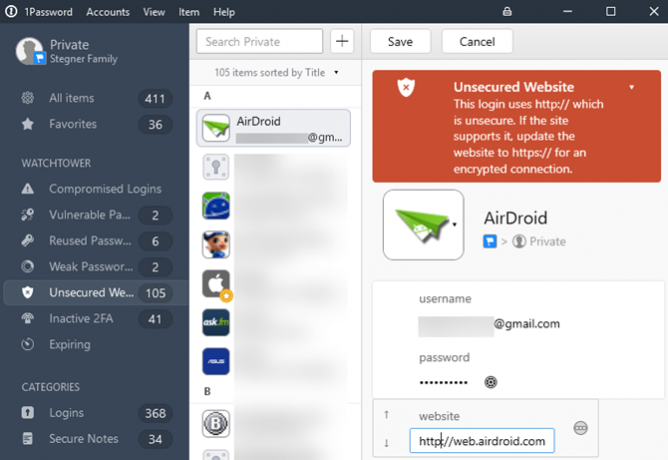
Ditt lösenordshanteringsvalv är nästan perfekt nu. För att sätta efterbehandlingen och få den att gnista, kan du ta några extra steg.
Medan de flesta webbplatser (förhoppningsvis) använder HTTPS för inloggning idag, kommer 1Password att flagga webbplatser som du har HTTP-URL: er. Om du har använt en lösenordshanterare länge, är det troligt att du har några av dessa runt.
För att ta bort dessa varningar och se till att du alltid ansluter till HTTPS-versionen av webbplatser, helt enkelt se till att varje webbplats-URL startar med https: // och inte http: //. Det är en enkel sak att lägga till s för att rätta till det här problemet. Om du upptäcker att en webbplats inte erbjuder HTTPS alls, bör du vara försiktig när du använder den, eftersom HTTP inte skickar referenser säkert.
Ett annat mindre element att granska är webbplatsnamnen i ditt valv. Om du vill hålla allt orörligt, ta en ny genomgång på dina webbplatser och fixa versaler, webbplatsnamn och andra konventioner. För korrekt alfabetisk ordning, se upp för namn som har sparats som något liknande login.website.com istället för website.com.
Medan de flesta webbplatser använder din e-postadress för att logga in, använder vissa ett separat användarnamn eller medlemsnummer. Se till att du har rätt användarnamn för inställd autofyllning.
Slutligen kanske du vill granska din lista med inloggningar för ytterligare information du kan hålla i dem. Använd anteckningar avsnitt i en webbplatss post för enkel lagring av din starka säkerhetsfrågor svar Varför du svarar på lösenordssäkerhetsfrågor felHur besvarar du säkerhetsfrågor på nätet? Ärliga svar? Tyvärr kan din ärlighet skapa en chink i din online rustning. Låt oss ta en titt på hur du säkert kan svara på säkerhetsfrågor. Läs mer , PIN-koder eller relaterad information. Detta hindrar dig från att behöva söka efter denna information någon annanstans.
Organised Password Manager Bliss
Även om det inte är den trevligaste uppgiften i världen, är det verkligen värt att städa upp dina lösenord. Nu har din lösenordshanterare gått från en oorganiserad skräppost till en välgjord lista. Tänk på ovanstående tips när du lägger till nya inloggningar i framtiden, och det bör aldrig komma till en överväldigande punkt igen.
På tal om varför inte titta på de bästa lösenordshanteringsfunktionerna 7 Lösenordshanteringsfunktioner du behöver veta omDin lösenordshanterare gör mycket mer än bara spara lösenord. Här är sju lösenordshanteringsfunktioner som du bör använda. Läs mer att få mer ut av dig?
Ben är vice redaktör och sponsrad postchef på MakeUseOf. Han har en B.S. i datorinformationssystem från Grove City College, där han tog examen Cum Laude och med utmärkelser i sin major. Han tycker om att hjälpa andra och brinner för videospel som medium.


